Opret kreditnota med priskorrektion
Se 1) hvordan du opretter en kreditnota så prisen kan rettes og en ny faktura kan udstedes eller 2) hvordan du opretter en kreditnota baseret på en separat linje for en priskorrektion.
Du finder flere vejledninger til kreditering på grund af specifikke årsager her.
Prisen på en (eller flere) vare(r) skal rettes
Når prisen på en vare skal ændres f.eks. fra 399 kr. til 382 kr. pr. kolli skal der oprettes en kreditnota til hele fakturaen.
Denne fremgangsmetode er kompatibel med EDI-ordrer og dokumenter som skal sendes via EDI.
- Gå til den pågældende salgsordre.
- Klik på pilen ved siden af fakturaen. Vælg Gå til.
- Klik på Opret kreditnota. Bekræft ved at klikke på Opret nu.
Ved oprettelse af kreditnota til en EDI-ordre, kan du vælge en Krediteringsårsag fra dropdown-menuen.
- Send kreditnotaen til kunden.
- Klik på Gå til ordre.
- Klik på Genåbn ordre øverst til højre.
- Klik på den blå knap med tre prikker på varelinjen. Vælg Redigér.
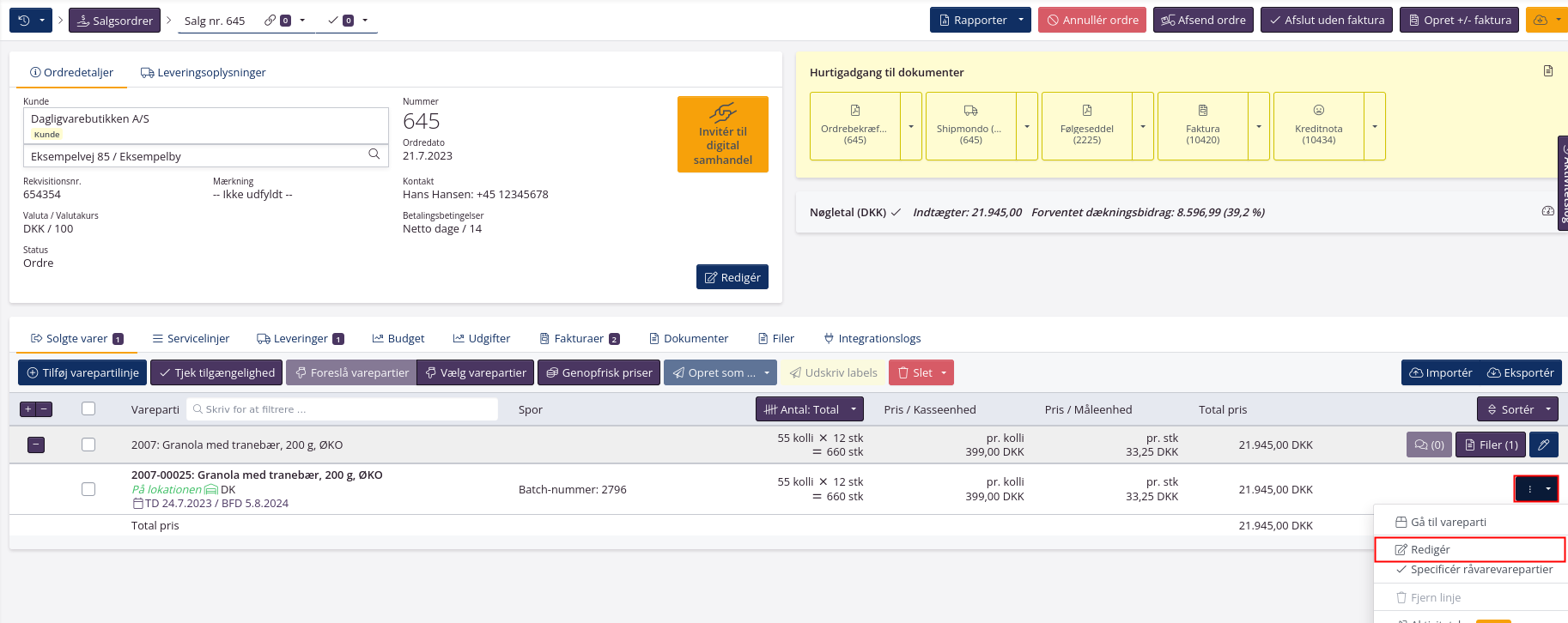
- Ret i feltet Enhedspris. Klik Gem.
- Når alle rettelser i prisen er foretaget, klik da på Opret +/- faktura.
- Tjek at alle oplysninger i dialogvinduet er korrekte. Skriv eventuelt en bemærkning.
- Klik på Opret først som kladde.
- Klik på Vis dokument og tjek at den nye faktura ser korrekt ud. Hvis denne er korrekt, klikkes på Synkronisér og dan færdig faktura.
- Afsend fakturaen til kunden.
Kunden skal have en priskorrektion på en tillægsfaktura/-kreditnota
Hvis ikke kunden ønsker at modtage en kreditnota til hele fakturaen og derefter en ny faktura - men blot et bilag for differencen, kan du lave en priskorrektion med en servicelinje.
Bemærk venligst, at denne metode til at oprette fakturaer eller kreditnotaer ikke kan benyttes til EDI.
- Gå til den pågældende salgsordre.
- Klik på fanen Servicelinjer. Klik derefter på pilen i knappen Opret servicelinje.
- Klik på Tilføj priskorrektion.
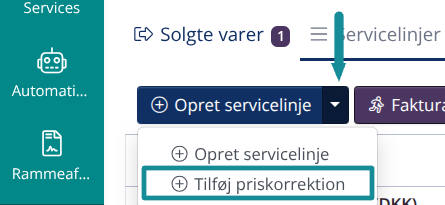
-
I feltet foruddefineret service, kan du vælge en eksisterende servicelinje eller klikke på +-symbolet for at oprette en ny Service.
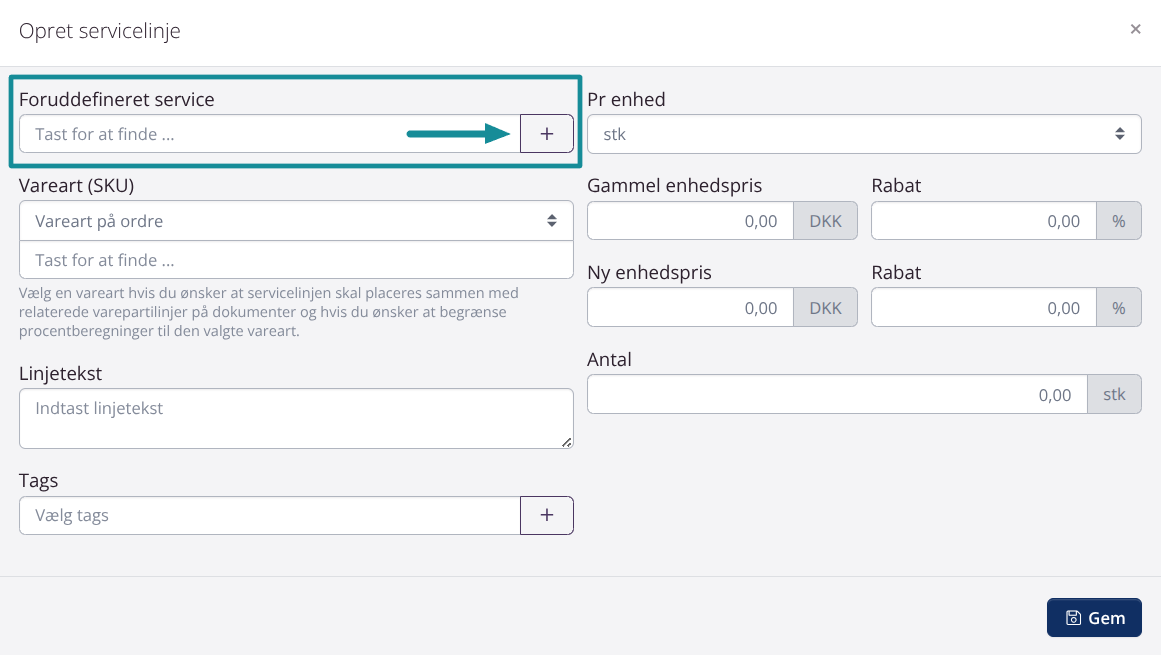
Det er en fordel at oprette en foruddefineret service, da du kan styre bogføringen af beløbet ved at placere servicen i en given varegruppe i dit regnskabsprogram. Derudover slipper du også for at taste og vælge de samme informationer fra gang til gang, men du kan blot rette antal og pris.
- Nedenfor kan du se et eksempel på, hvordan den foruddefinerede service kan oprettes. Du kan læse mere i vejledningen her.
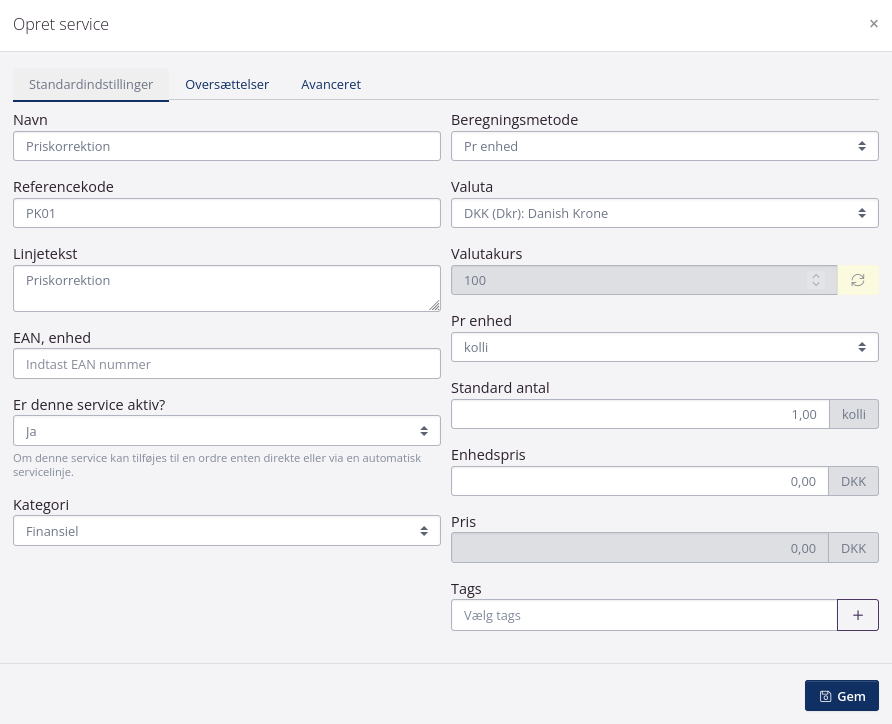
-
Når servicen er oprettet, dirigeres du tilbage til tilføjelse af priskorrektionen på den specifikke ordre. Her kan du vælge en bestemt vare, som priskorrigeringen vedrører, i feltet Vareart (SKU) > Vareart på ordre.
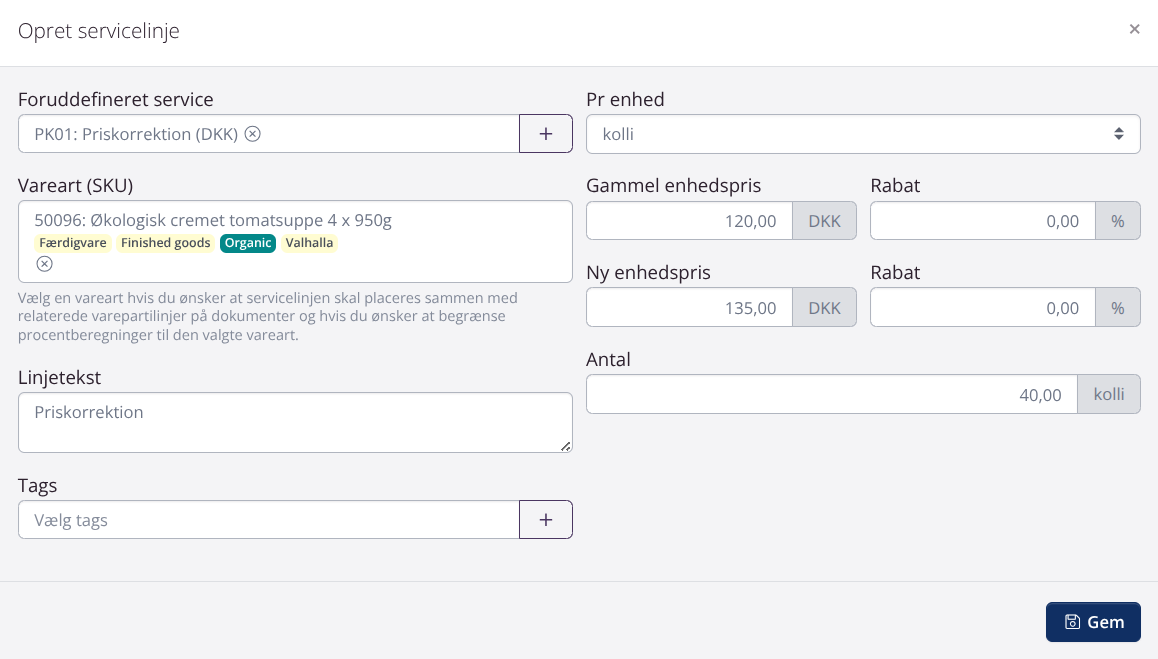
- Vælg ret enhed (kolli, stk etc.). Den gamle enhedspris og den eventuelle rabat hentes automatisk når du vælger en vareart, som findes på ordren. Skriv den korrekte pris i feltet Ny enhedspris. Hvis rabatten skal rettes, skal du skrive den korrekte rabat i rabat-feltet ved siden af Ny enhedspris. OBS! Rabatterne skrives altid uden minus.
-
Indtast antal enheder, som prisen skal korrigeres for, i feltet Antal.
- Klik på Gem.
Hvis prisen skal korrigeres for flere varer på ordren, tilføjes en ny priskorrektion med en anden vareart.
- Når alle de relevante priskorrigeringer er tilføjet, klikker du på Opret faktura.
- Ret evt. fakturadatoen, og tjek at betalingsbetingelserne er korrekte. Klik på Opret først som kladde.
- Klik på Vis dokument og tjek at alle linjer på dokumentet er korrekt.
- Klik på Synkronisér og dan færdig faktura.
- Send fakturaen/ kreditnotaen til kunden.
Eksempel på en kreditnota
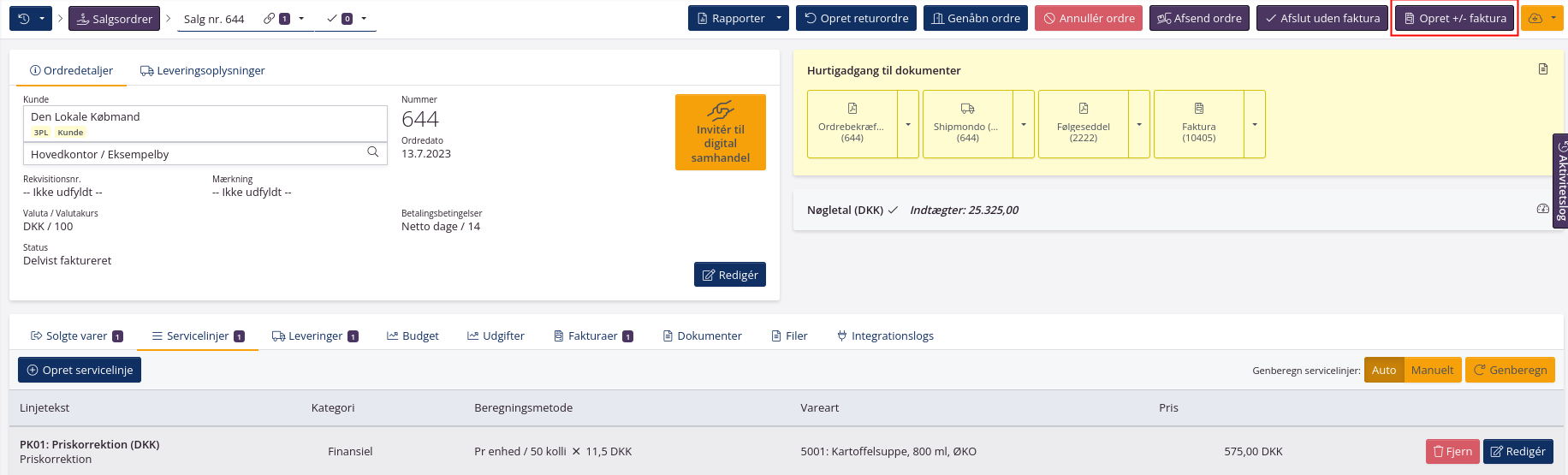
Generelt om tillægsfakturaer
-
tracezilla vil oprette en faktura, hvis totalen på bilaget er positivt. Hvis totalen er negativ, vil tracezilla oprette en kreditnota.
-
Du kan sagtens tilføje både positive og negative priskorrigeringer til samme dokument.